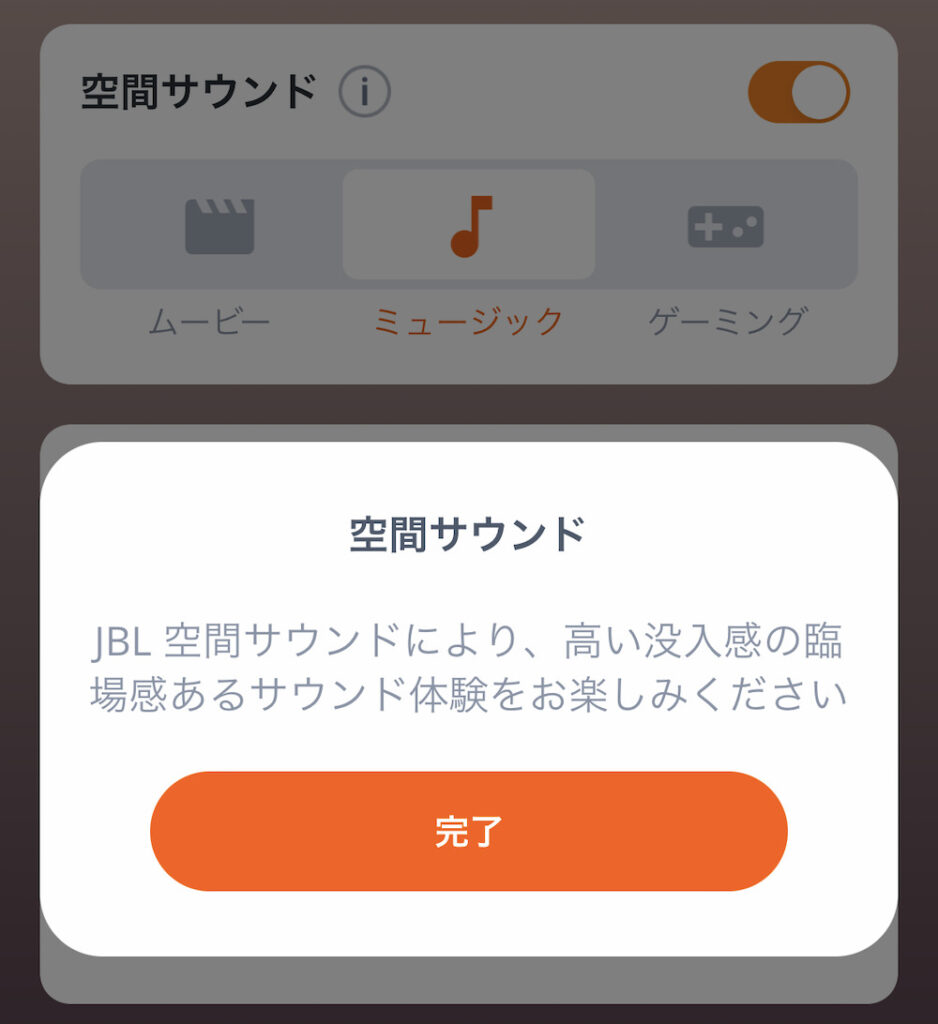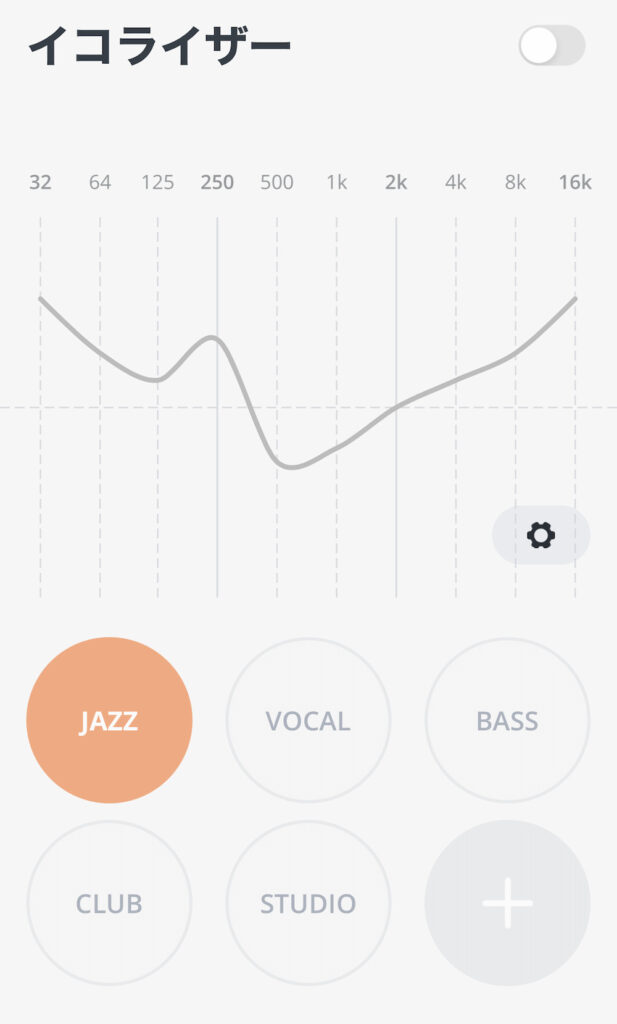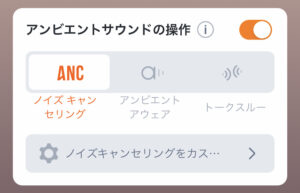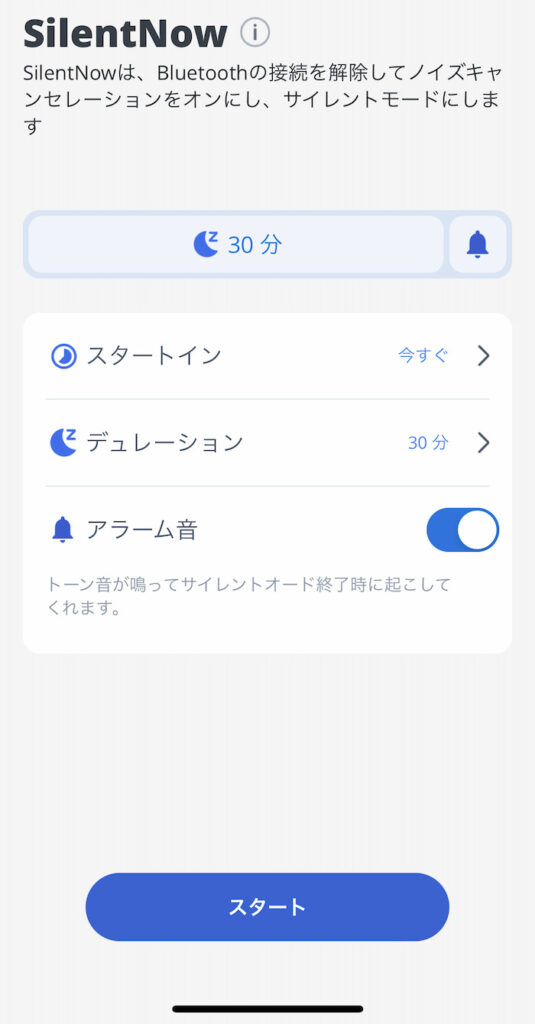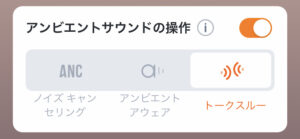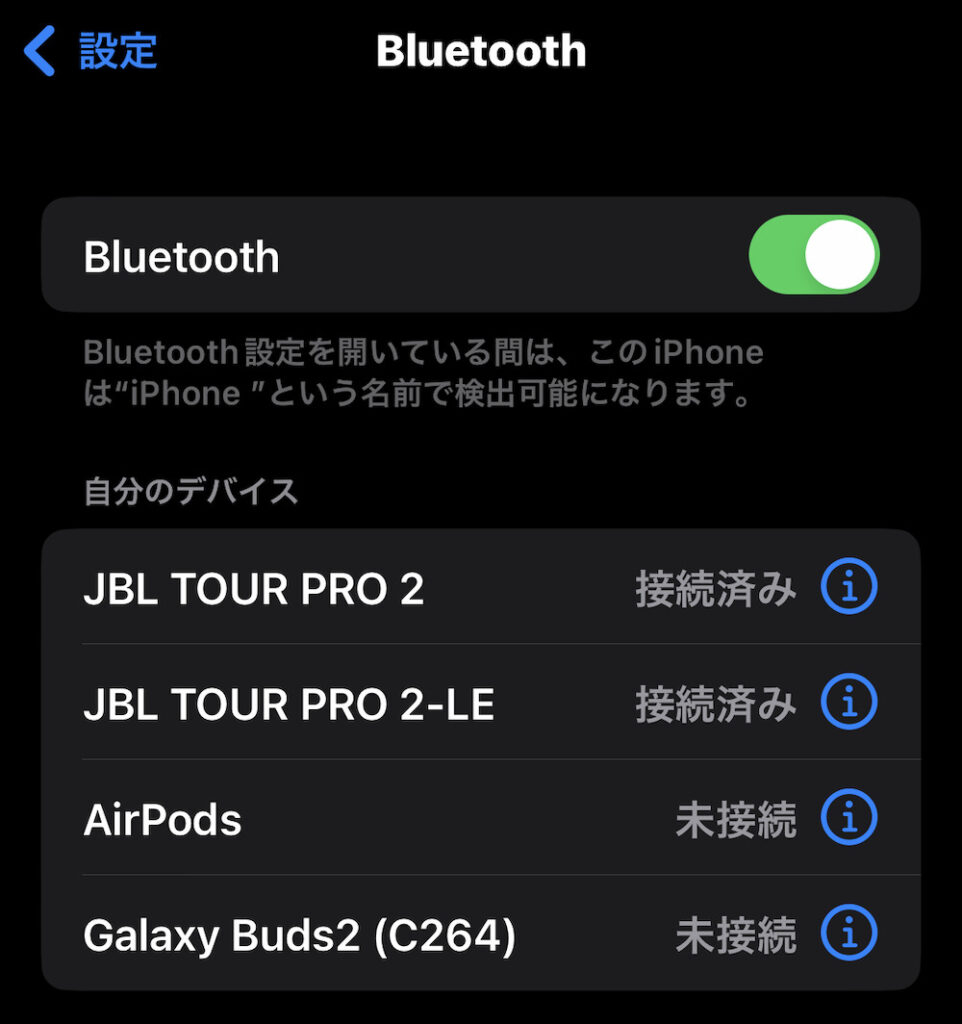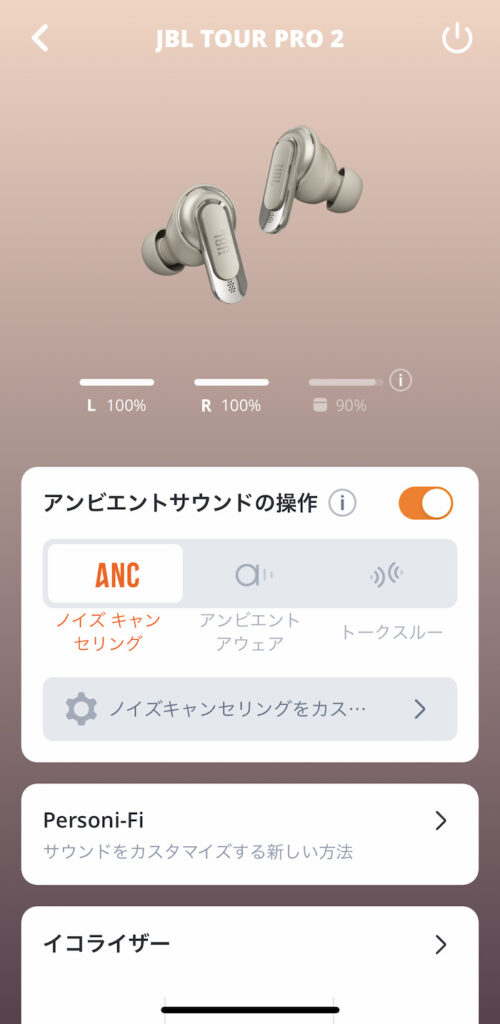JBLの新作フラッグシップモデル「JBL TOUR PRO 2」。
充電ケースに搭載されたタッチディスプレイ(スマートディスプレイ)が注目集める今作。
どことなく漂う令和最新版ワイヤレスイヤホン感さておき、イヤホン自体は非常によく仕上がってる。音質、デザイン、ノイズキャンセリングまでフラッグシップを名乗って恥ずかしくない完成度。
そしてなによりマルチポイントに対応しているのでスマホ←→PC間でワイヤレスイヤホンを使いまわしたい人だと勝手いい。
タッチディスプレイに惹かれる人はもちろんだが、ワイヤレスイヤホンの勝手が知れてる人のためのワイヤレスイヤホンとしても JBL TOUR PRO 2 はおすすめ。

【レビュー概略】ハーマン「JBL TOUR PRO 2」
基本情報・スペックシート
基本情報
| 発売時期 | 2023年3月 |
| 市場価格 | 3万円前後 |
| 販売元メーカー | JBL(ハーマン)(米国) |
スペックシート
| ノイズキャンセリング | 対応 |
| 外音取り込み(ながら聞き機能) | 対応 |
| マルチポイント | 対応(最大2台) |
| ペアリング接続先の上書き切り替え | ✗ |
| 防水 | 対応(IPX5) |
| Bluetoothバージョン | 5.3 |
| Bluetooth対応コーデック | SBC、AAC |
| バッテリー駆動時間 | イヤホン単体10時間 |
| ケース併用で最大40時間 | |
| ケース充電方法 | USB Type-C(有線)、Qi(無線) |
評価ポイント
- ケース併用で40時間使えるロングバッテリー搭載
- マルチポイント対応、ペアリング切り替えの必要なし
- JBLらしいボーカルくっきりしたクリアサウンド
- ノイズキャンセリングは高性能仕様
- ケースのワイヤレス充電(Qi充電)対応
- ケース搭載ディスプレイを使った簡易操作が可能
フラッグシップモデルを名乗って恥ずかしくない完成度の高さ。
音質のよさはもちろん、高性能ノイズキャンセリング、マルチポイント、ケース併用で40時間使えるロングバッテリーなど機能面も充実してる。
また、充電ケースに搭載されたタッチディスプレイもギミック感あってよし。タッチディスプレイからオーディオ・コントロールなど可能だ。
微妙だったところ(あるいは明確なデメリット)
- ケース搭載ディスプレイの活用機会が少ない
- LDACやaptX Adaptiveは非対応
充電ケースに搭載されたタッチディスプレイだが、正直そこまで使う機会がない。
オーディオ・コントロールなど可能だが、もろもろイヤホンのタッチセンサー操作でも可能。"あえて"充電ケースで操作する機会は少ない。
せいぜいイヤホンのバッテリー残量をディスプレイ上で確認するのに使うのが限度だろうと思ってる。
製品をおすすめできる人
- 紛うことなきフラッグシップモデルを探している人
- マルチポイントが使いたい人
- ボーカル重視の高音質オーディオ製品を探している人
JBL TOUR PRO 2 は、音質やノイズキャンセリングなど総合力に優れたフラッグシップモデルを探している人におすすめ。
JBLらしいボーカル重視のクリアな音、明確に遮音される高性能ノイズキャンセリング、複数デバイス間で使うのに勝手いいマルチポイント機能など揃えた。いずれも評価できる。
一方でセールスポイントたるケース搭載のタッチディスプレイ(スマートディスプレイ)の見かけ倒し感は否めず。操作項目が少なく、正直そこまで使う機会がない。
ケース搭載のタッチディスプレイに何かしらの有用性を見い出したい人だと購入を見送った方がいい。イヤホンそのものの性能・機能を評価する人が選ぶべきだ。
関連記事
▶ レビュー詳細
この記事の目次(タッチで移動)
広告
JBL TOUR PRO 2 の外観・デザイン
イヤホンの装着感はピカイチ
JBLいわくのショートスティック型イヤホンを採用。
耳介のくぼみに合わせてイヤホンがぬめり込むようにフィット。かつトラガス部分(耳の前の軟骨部分)でイヤホンを抑えることで非常に安定した装着感が得られる。
イヤホンの遮蔽もばっちし。ノイズキャンセリングを使うときの物理的な静けさが補強できる。
イヤホン重量は片側6gと相場よりも少し重めだが、イヤホン重量が全体に分散されてることもあり、装着感は不思議と軽い。
充電ケースは少し大きめ



 充電ケースは少し大きめ。サイズで言うと縦5.5cm、横6cm、厚み3cmほど。
充電ケースは少し大きめ。サイズで言うと縦5.5cm、横6cm、厚み3cmほど。
手で握ったときのサイズ感はテニスボール。シャツの胸ポケットに入れておくと明確に存在感あり。
ケースにタッチディスプレイを搭載したほか、そもそもケース内部に30時間の予備バッテリーを搭載していることもあり、他社製品よりも気持ち大きめ。こればかりは割り切るしかない。
JBL TOUR PRO 2 の音質
音質はボーカル重視
JBLらしい、あるいはスピーカーメーカーらしいボーカルくっきりした音質。
ノイズキャンセリングと組み合わせて使うことで電車のガタゴト音の中でもボーカルだけがくっきりと聞き取れる。動画コンテンツやポッドキャストを聞くのにイヤホンをよく使う人だと相性よさそう。
低音も適度な厚み。それでもって音がこもった感じにならず、音の迫力だけをプラスアルファしてくれる。
高音は粒が細かく、いわゆるクリアな音が堪能できる。音場(音の広がり)も広く、伸びやかだ。
低音、高音ともに自己主張こそしているが、土台のボーカルを邪魔することない。全体的にバランスの取れた音質に。
JBL独自の空間オーディオ対応、実用性はギリ見いだせる
Appleやソニーが相次ぎ展開している「空間オーディオ」(立体音響オーディオ)。これのJBL版こと「空間サウンド」に初対応した。iOS、Androidともに利用できる(PC環境でも可)。
オーディオ再生時に使う「ミュージック」モード、動画再生時に使う「ムービー」モード、ゲームプレイ時に使う「ゲーミング」モードの3モードあり。
オーディオ再生時に使う「ミュージック」モードだと音がこもっただけ... な感じは否めない。
動画再生時に使う「ムービー」モードだと明確に空間オーディオらしさ出る。アクション映画やASMR動画など見てると音が四方八方に分散。イヤホン再生ながらホームシアター再生しているような音の厚みが感じられる。
ゲームプレイ時に使う「ゲーミング」モードだと高音が甲高くなるだけ。空間オーディオらしさはない。
イコライザー調整も可能
iOS、Android向けに配信している専用アプリ「JBL Headphones」を使ったイコライザー調整に対応。
高音重視、ボーカル重視など音楽シチュエーションに合わせたテンプレ設定の用意あり。目盛り単位で自分で細かくチューニングすることも可能。
そのほか「Personi-Fi」こと耳の聞こえ方(聴力)に合わせたパーソナライズ・イコライザー作成にも対応。イコライザーにこだわりたい人でも問題ない豊富なカスタマイズ要素あり。
【重点レビュー1】ケースのタッチディスプレイ(スマートディスプレイ)でできること
タッチディスプレイから操作できる機能まとめ
JBL TOUR PRO 2 はのセールスポイントたるケースのタッチディスプレイ(スマートディスプレイ)。
タッチディスプレイ通じて以下のような操作が可能。
通知関連
- 着信対応
- メール通知の確認
オーディオ操作関連
- オーディオ再生/停止
- 曲送り
- 曲戻し
- 音量調整
- イコライザー調整
- 空間オーディオ(空間サウンド)切り替え
そのほか
- SILENTNOWの設定
- VOICEWAREのON/OFF
- イヤホン装着検出の機能ON/OFF
- タッチディスプレイの壁紙切り替え
- タッチディスプレイの明るさ調整
- タイマーセット
想定されるタッチディスプレイの主たる用途
正直なところタッチディスプレイでできる操作の大半はイヤホンのタッチ操作で代替できる。
そのうえで、あえてタッチディスプレイを使うとすると以下のようなシチュエーションが考えられる。
- PC接続時にイコライザー調整したい
- PC接続時に空間オーディオの種類を変更したい
- とりあえずイヤホン単体で「SILENTNOW」を使いたい
イコライザー調整と空間オーディオの種類変更は、iOS、Android向けの専用アプリから可能。
一方でPC環境だと専用アプリが提供されず、カスタムする手段がない。この状況であればケースのタッチディスプレイ経由でカスタムする必要性が出てくる。
「SILENT NOW」は、イヤホンとスマホのBluetooth接続を解除した状態で、ノイズキャンセリング&アラーム通知だけが利用できる機能。デジタル耳栓としての使い方を想定。少しばかり仮眠したいときに役立つ。
通常だとiOS、Android向けの専用アプリからタイマーを開始する必要があるが、ケースのタッチディスプレイを活用すれば数タップでタイマー開始可能。ケースからイヤホンを取り出して、スマホをいじらずにそのまま仮眠できるので便利。
現状だと用途はかなり限られる
数週間使って用途を考えてみたが、ケースのタッチディスプレイを操作する機会は限りなく少ないのが正直なところ。
タッチディスプレイでできる操作の大半はイヤホンのタッチ操作で代替できてしまう。あえてタッチディスプレイを使う機会と言えば先に挙げた3例くらいだ。
これがたとえば低遅延モードのON/OFF切り替えができれば、NintendoSwitchと接続してるときだけ低遅延モードをONにして、普段はOFFにしておく...みたいな使い方ができるのだが、残念ながらタッチディスプレイを通じた低遅延モードのON/OFFには対応せず。
今後のアップデートに期待したい。切に。
【重点レビュー2】ノイズキャンセリングの実力は?
ノイズキャンセリングは優秀、デジタル耳栓としても活用できる静けさ
JBL TOUR PRO 2 はノイズキャンセリングに対応。機能ONにすると周囲の音を低減・中和できる。
低周波音を中心に音をしっかりと遮断。人の話し声など高周波音はカットしきれてないが、イヤーピースを1サイズ大きめのものにすれば物理的に遮音できる。
ボーカルくっきりした音質と相まり、ノイズキャンセリングONの状態なら電車のガタゴト音の中でオーディオ再生してても曲のボーカルや動画の台詞など明確に聞き取れる。
ホワイトノイズ("サーッ”といった機械音)も全くなし。オーディオ再生を止めてノイズキャンセリング単体でデジタル耳栓として使いたい人にもおすすめ。
デジタル耳栓を目的とした新機能「SilentNow」は実用的
イヤホンとスマホのBluetooth接続を解除した状態で、ノイズキャンセリング&アラーム通知だけが利用できる「SlientNow」機能を新搭載。
これが思いのほか便利。出先で数十分だけ仮眠したいときに重宝する。
イヤホンとスマホのBluetooth接続が解除されてるのでスマホの通知音は鳴らず、一方で高精度なノイズキャンセリングが単体で機能。特定の分数が経ったらイヤホン・スピーカー経由でアラーム音を通知してくれる。
ノイズキャンセリングのデジタル耳栓ニーズを理解した機能。他社メーカーも採用してほしい。
ノイズキャンセリングの所々カスタマイズ可能
iOS、Android向けの専用アプリを使えばノイズキャンセリングも所々カスタム可能。
うち「外耳道の補正」機能をONにすることでノイズキャンセリング強度をより強化(パーソナライズ化)できる。より徹底した遮音効果がほしい人だと活用したい。
なお、デフォルトだと「アダプティブノイズキャンセリング」が機能ONに。周囲の音のうるささに合わせてノイズキャンセリングの強度が自動で調整される。
人によっては強度が勝手に変更され(文字どおりの意味で)耳障りに感じる人がいるかもしれない。こうした人であれば専用アプリから機能OFFにしたい。
【重点レビュー3】ながら聞きイヤホンとして使える?
外音取り込み機能は実用水準、"ながら聞き”運用もあり
JBL TOUR PRO 2 は外音取り込み機能に対応。機能ONにするとイヤホンを装着したままでもスピーカー通じて周囲の音が聞き取れる。
音の取り込み性能はなかなか優秀。機能ONにすると明確に周囲の音が明るくなる。
機能ONにしつつ、オーディオ音量を下げておけば、音楽を聞きながら周囲の生活音も聞き取れる、いわゆる”ながら聞き”運用も可能だ。
もとよりボーカルくっきりした音質と相まり、オーディオ音量が小さい状態でもボーカルだけは聞き取りやすい。意図した設計かわからないが、なかなか理にかなってて心証よし。
一時的な利用なら「トークスルー」で十分
JBL TOUR PRO 2 はトークスルー機能にも対応。外音取り込み機能をONにしつつ、オーディオ音量を自動で最小に調整できる。
機能ON/OFFは左イヤホンのタッチセンサーを2回タッチで可能(初期状態)。
レジで会話したり、駅でホームアナウンスを聞くために一時的に外音取り込み機能を使いたい人だとトークスルー機能を使えば十分。
外音取り込み機能の高性能さにくわえ、音量最小とあればイヤホンを外した状態となんら変わらないレベルに周囲の音が聞こえるようになる。
JBL TOUR PRO 2 のペアリング・マルチポイント仕様
ペアリング仕様抜粋
| Google Fast Pair | 対応 |
| マルチポイント | 対応(最大2台) |
| マルチペアリング | 対応(最大?台) |
| ペアリング接続先の上書き切り替え | × |
| 新規ペアリングモードの起動方法 | イヤホンのタッチボタンを1回タッチ → 5秒長押し |
Google Fast Pair とは?
Google Fast Pairは、Googleが提供するペアリング簡素化システム。
Android OS 6.0以上のスマホであれば、専用のポップアップ画面からワンタッチでペアリング設定できる。
マルチポイントとは?
マルチペアリングとは?
マルチペアリングとは、複数デバイスのペアリング情報が記録できる機能のこと。
1度記録してしまえば次回以降に再度セットアップする必要がなくなり、ケースふたを開くだけでデバイスと再接続できる。
昨今のワイヤレスイヤホンだとおおよそ5台〜10台のデバイスのペアリング情報が記録できる。
ペアリング接続先の上書き切り替えとは?
複数デバイス間でペアリング接続を切り替える場合、先に現在のペアリングを解除する必要がある。
一部のワイヤレスイヤホンであれば現在のペアリング接続を解除せず、ペアリングを移したいデバイスのBluetooth設定画面でイヤホン名を選択するだけでペアリングを上書きして切り替えられる。
新規ペアリングモードの起動方法について
初回設定時はケースふたを開くだけで自動で新規ペアリングモードが起動する。
2回目(2台目)以降のペアリングを行う場合は新規ペアリングモードを手動で起動する必要がある。
新規ペアリングモードの起動方法
新規ペアリングモードの起動方法は簡単。
左右イヤホンどちらかのタッチセンサーボタンを1回タッチ後、そのままタッチセンサーを5秒長押しするだけ。
ちなみに、ケース底面にボタンが付いているが、ペアリングボタンではない。
複数デバイス間のペアリング切り替え方法
他のデバイスにペアリング接続を切り替える場合、先に現在のペアリングを解除する必要あり。
ペアリングが解除された状態にして、ペアリングを移したいデバイスのBluetooth設定画面からイヤホン名を選択すればペアリング接続先が切り替わる。
ペアリングを解除するには新規ペアリングモードを起動、あるいは現在のペアリングデバイスのBluetoothをオフにする。
マルチポイント仕様
| マルチポイント接続可能台数 | 最大2台 |
| オーディオ再生中の音声出力先の切り替え | △(着信時のみ可) |
オーディオ再生中の音声出力先の切り替えには非対応(着信通知時を除き)。
なにかしらオーディオ再生中だと当該デバイスから音声出力先が切り替わらず。切り替えるためには先にオーディオ再生を停止させておく必要がある。
なお、着信時であれば着信デバイスに例外的に音声出力先が切り替わり、イヤホンに着信音が通知される。
マルチポイント接続可能台数
マルチポイントで同時接続できるデバイスの台数のこと。最大2台の製品が一般的。
オーディオ再生中の音声出力先の切り替え
マルチポイント対応モデルであれば、現在のオーディオ再生の有無関係なく、なにかしらオーディオ再生を開始したデバイス側に自動で音声出力先が切り替わる。
ただ、一部のマルチポイント対応モデルだと、なにかしらオーディオ再生中だと当該デバイスから音声出力先が切り替わらないものも。切り替えるためには先にオーディオ再生を停止させる必要がある。
JBL TOUR PRO 2 の細かな機能レビュー
バッテリー持ち・充電環境
| バッテリー駆動時間 | イヤホン単体10時間 |
| ケース併用で最大40時間 | |
| ケース充電方法 | USB Type-C(有線)、Qi(無線) |
業界トップクラスとなるケース併用で最大40時間使えるバッテリーを内蔵。
イヤホン単体でも10時間使えるので半日近くイヤホンを付けっぱなしにしたい人でも問題なし。
ケース充電方法はUSB Type-Cケーブルを使った有線充電ほか、ワイヤレス充電(Qi充電)にも対応している。
通話マイク仕様
| 通話時ノイズカット機能 | 対応 |
| 風切り音カット | 対応 |
通話マイク性能は極めて優秀。通話音声から周囲の音、および風切り音を除去。口元の音だけピックアップして通話転送してくれる。
口元の音のピックアップ精度は非常に高い。屋外で通話してても通話音声の9割方が口元の音。
屋外でハンズフリー通話したい人だったり、ビデオ通話でマイク代わりに使いたい人だと相性よい。
ボタン操作
| ボタン種類 | タッチセンサー式 |
| 操作コマンドの割り当て変更 | 対応 |
イヤホン外側にタッチセンサーあり。オーディオ操作、通話操作、音声アシスタント起動などひととおり対応。
操作コマンドはiOS、Android向けの専用アプリから変更可能。
以下の操作コマンドを左右それぞれに割り当て可能
1. 再生&音声アシスタントの操作
| 1回タッチ | 再生/停止 |
| 2回タッチ | 次の曲へ |
| 3回タッチ | 前の曲へ |
| 1回タッチ → 長押し | 音声アシスタント起動 |
2. 音量コントロール
| 1回タッチ | 音量上げる |
| 2回タッチ | 音量下げる |
| 1回タッチ → 長押し | 音声アシスタント起動 |
3. アンビエントサウンドの操作
| 1回タッチ | ノイズキャンセリング←→外音取り込み機能 |
| 2回タッチ | トークスルーON/OFF |
| 1回タッチ → 長押し | 音声アシスタント起動 |
通話対応コマンド(割り当て変更不可)
| 左イヤホン | 右イヤホン | |
| 2回タッチ | 着信対応/終了 | |
| 1回タッチ → 長押し | 着信拒否 | |
イヤホン着脱検出(装着検出)
| イヤホンの着脱検出(装着検出) | 対応 |
イヤホンの着脱検出(装着検出)こと”オートプレイ機能”に対応。
オーディオ再生中にイヤホンを耳から外すとオーディオ再生が自動停止。イヤホンを耳に装着し直すとオーディオ再生が自動開始する。
必要なければ専用アプリから機能OFFにもできる。
防水性能
| 防水性能 | IPX5(IP5) |
| 防塵性能 | × |
業界相場のIPX4より上。IPX5の防水性能あり。
雨や汗が防げるほか、水道の蛇口から水をかけても問題ない(浸水はNG)。汚れたイヤホンを水で洗いたい人だと隠れたセールスポイントに。
低遅延モード
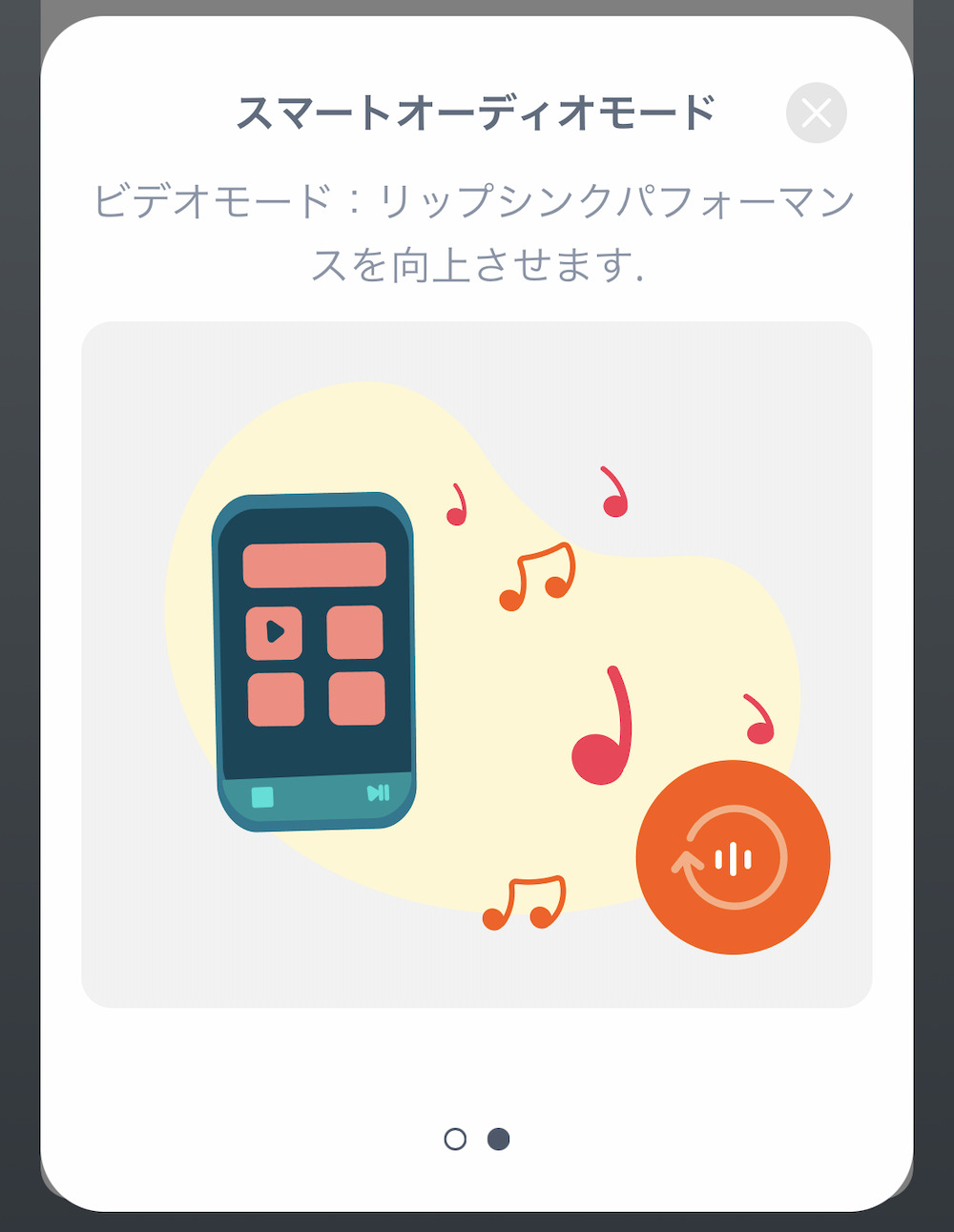
| 低遅延モード | あり |
| 遅延性能 | 非公表 |
低遅延モードに相当する「ビデオモード」あり。専用アプリから機能ON/OFFできる。
機能OFFでも遅延が目立つイヤホンではないが、機能ONにすることで違和感らしい違和感はほぼなくなる。
ただ、完全に遅延ゼロになるわけではないので音ゲーなどガチプレイしたい人だと別途ゲームアプリ側でのタイミング調整など必要かと思う。
専用アプリ
| 専用アプリ | あり(iOS、Android) |
| イコライザー調整 | 対応 |
| タッチ操作コマンドの割り当て変更 | 対応 |
| 低遅延モードON/OFF | 対応 |
| イヤホンを探す | 対応 |
iOS、Android向けに提供しているJBLの専用アプリ「JBL Headphones」に対応。
専用アプリからひととおりカスタムできる。ノイズキャンセリングの強度カスタム、今作より搭載された「空間オーディオ」(空間サウンド)の機能ON/OFFも専用アプリから可能。半ば必須アプリ。
iPhoneとの相性
| iPhoneとの相性 | (非常によい) |
| AACコーデック | 対応 |
| iOS向け専用アプリ | あり |
iPhoneとの相性は非常によい。
iPhoneで主流のBluetoothオーディオコーデックである「AAC」に対応。音楽再生や音質それ自体はAndroidスマホで使う場合と比べて変わりない。
専用アプリもそのまま利用できるほか、専用アプリ通じた所々カスタムも機能してる。
マルチポイントに関してもiPhoneでも問題なく利用できる(マルチポイントに組み込める)。
JBL TOUR PRO 2 の気になったところ(あるいはデメリット)
ケースのタッチディスプレイを使う機会が少ない
JBL TOUR PRO 2 のセールスポイントたるケースのタッチディスプレイ(スマートディスプレイ)だが、正直そこまで使う機会がなかった。
タッチディスプレイでできる操作は、そのほとんどがイヤホンのタッチセンサー操作で可能。あえてケースを使って操作する機会が少ない(ほとんどない)。
ケースのタッチディスプレイ、イヤホンのタッチ操作でできる操作の違い
| ケースのディスプレイ操作 | イヤホンのタッチ操作 | |
| 着信対応 | 可能 | |
| メール通知確認 | 可能 | × |
| 再生/停止 | 可能 | |
| 曲送り | 可能 | |
| 曲戻し | 可能 | |
| 音量調整 | 可能 | |
| ノイズキャンセリング←→外音取り込み切り替え | 可能 | |
| イコライザー調整 | 可能 | × |
| タイマー設定&起動 | 可能 | × |
| 空間オーディオ切り替え | 可能 | × |
もっぱらPC環境下でイコライザー調整や空間オーディオ(空間サウンド)をON/OFFしたい人だと活用機会があるかもしれない。
イコライザー調整や空間オーディオ設定はiOS、Android向けの専用アプリ上からしかいじれず、専用アプリが提供されないPC環境下だと事実上カスタムできない。
ただ、ケースのタッチディスプレイ操作を活用すればPC環境下でもカスタム可能。かなり限られたシチュエーションではあるが、人によっては実用性を見いだせる。
3台以上のデバイス間で使いまわしにくい
JBL TOUR PRO 2 はマルチポイントこそ対応しているが、3台目以降のデバイスと接続する場合、現在のペアリング接続を一度解除する必要あり。
AirPodsやソニーのワイヤレスイヤホンのようにBluetooth設定画面からイヤホン名を選択するだけではペアリング接続先が切り替わらない。
先に現在のペアリング接続を解除して、そのあとBluetooth設定画面からイヤホン名を選択して切り替える。
特定2台のデバイス間であればまだしも、3台、4台のデバイス間でワイヤレスイヤホンを使いまわしたい人だと地味だが気になるデメリットに。
この記事のまとめ
ここまで JBL TOUR PRO 2 をレビューしてきた。
音質、ノイズキャンセリング、デザインまでフラッグシップモデルとして嘘偽りない完成度。
一方でセールスポイントたるケースのタッチディスプレイ(スマートディスプレイ)の見かけ倒し感は否めず。
せめて低遅延モードがON/OFFできればよかったのだが、よくあるオーディオ・コントロールが限度。現状では使う機会が少ない。ほぼイヤホンのタッチ操作だけで代替できてしまう。
ケースのタッチディスプレイ狙いで購入を検討している人だと肩透かし感ありそう。あくまでもオマケとして捉えておきたい。
レビュー対象製品
ケースカバーはこれがおすすめ
▼ プライム発送で価格1,499円(かつ液晶保護フィルム付き)
他のJBLワイヤレスイヤホンを探す
-

JBLで買うべきワイヤレスイヤホン3選&最新のおすすめ製品まとめ(2024年版)
続きを見る
関連記事
マルチポイント対応のワイヤレスイヤホンを探す
-

マルチポイント対応の完全ワイヤレスイヤホンおすすめ15選(2024年)
続きを見る
スマホごとに相性のいいワイヤレスイヤホンを探す
-

iPhoneと相性よし!おすすめのワイヤレスイヤホンまとめ(2024年)
続きを見る
-

Androidスマホと相性よし!おすすめワイヤレスイヤホンまとめ(2024年)
続きを見る
新製品ワイヤレスイヤホンを探す
-

【2024年】完全ワイヤレスイヤホンの新製品&人気製品まとめ(発売予定含む)
続きを見る